Xiaomi, Huawei, OPPO … A comparação horizontal dos cinco sistemas Android, cujo “modo de janela pequena” é o melhor?
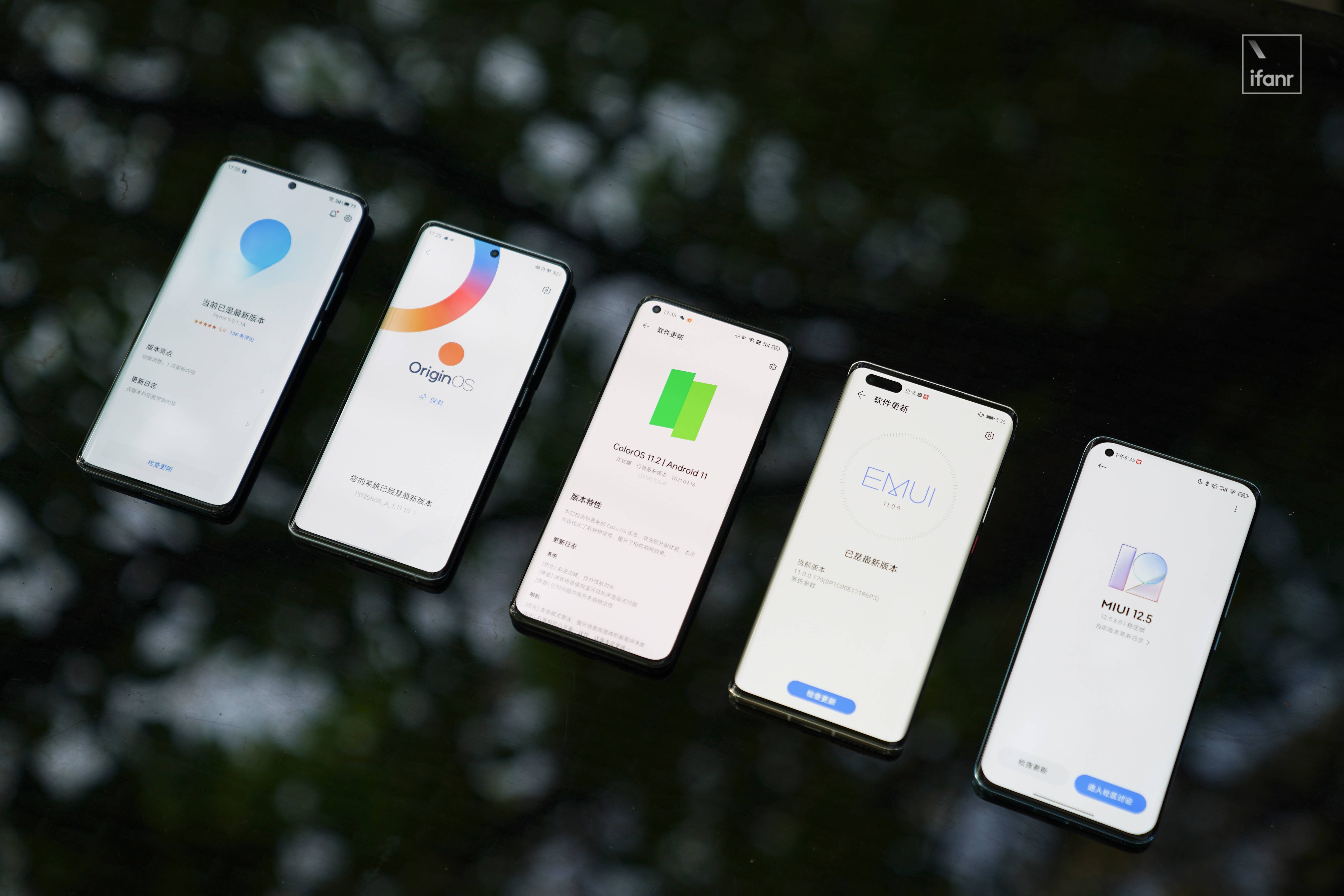
Ao mudar para um novo iPhone, sempre há uma etapa que me deixa ansioso, que é migrar o histórico de bate-papo do WeChat. Durante o processo de migração, nem a tela pode ser interrompida, nem pode ser minimizada. E a velocidade da migração sempre faz com que as pessoas queiram ensinar Zhang Xiaolong a fazer produtos.
Mas ao mudar para um novo telefone Android, essa ansiedade será muito menor. A razão não é que o WeChat no lado Android seja melhor, mas o "modo de janela pequena" que os sistemas Android convencionais já suportam.
Basta encolher a janela do aplicativo WeChat e pendurá-la no canto da tela para digitalizar o Weibo e assistir a vídeos normalmente. Como o WeChat permanece exibido na parte superior da tela, o histórico de bate-papo será migrado normalmente.
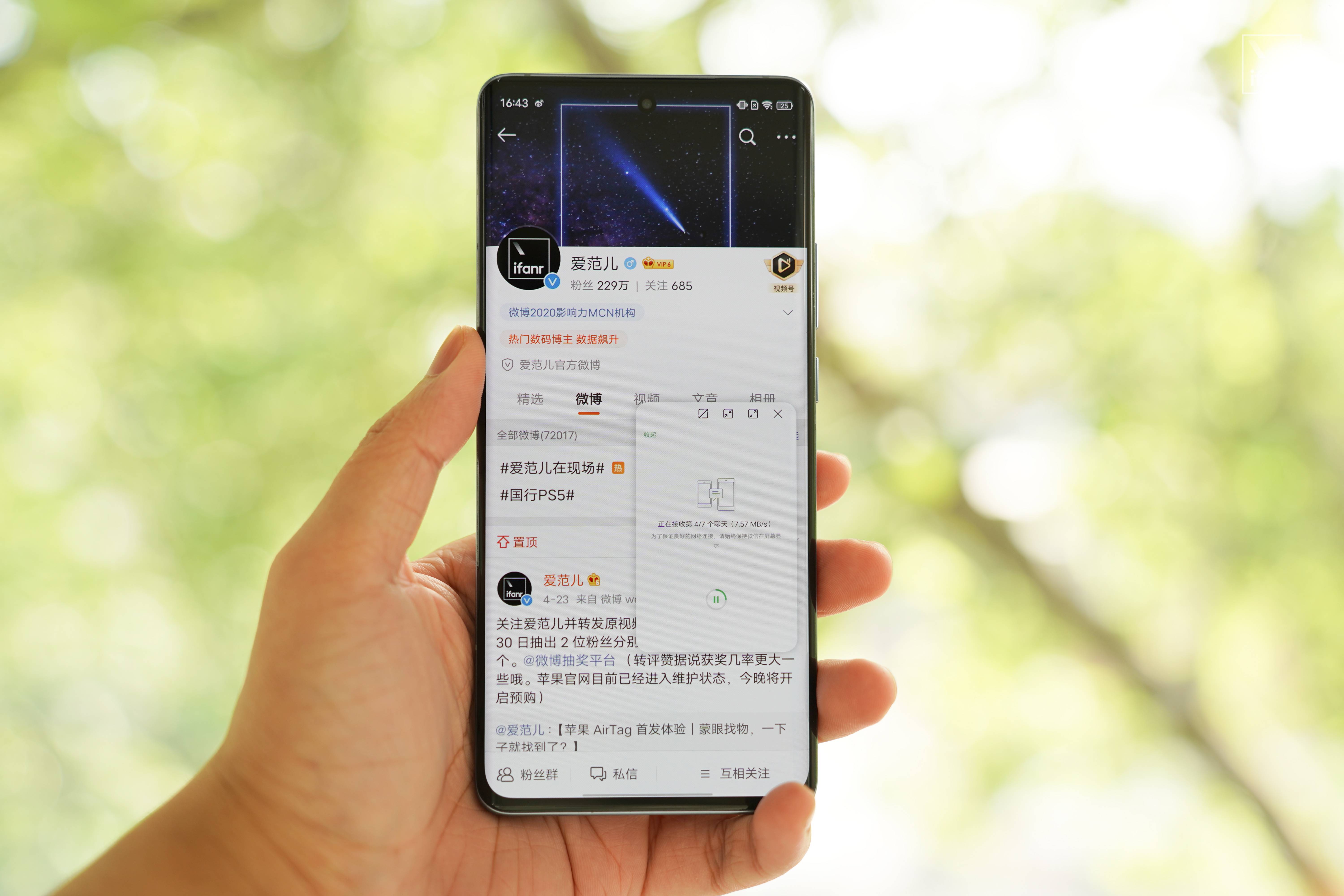
Neste momento, o inventor do modo de janela pequena é a pessoa mais linda do meu coração.
Por que precisamos do modo de janela pequena
Embora raramente seja encontrada a cena de migração de registros de bate-papo do WeChat. No entanto, a conveniência e eficiência trazidas pelo modo de janela pequena ainda podem ser percebidas por muitas cenas.
Por exemplo, depois de ligar para Didi, você não precisa mais trocar de aplicativo com frequência para verificar a localização do motorista e pode obter feedback em tempo real em uma pequena janela; ao assistir a aulas online, você pode fazer anotações de forma síncrona; ao jogar, você não precisa cortar o aplicativo para responder às mensagens. …
Essas cenas podem ser simplesmente resumidas em três categorias:
- Do aplicativo A, copie o conteúdo para o aplicativo B
- Ao usar o aplicativo A, use o aplicativo B temporariamente
- Ao usar o aplicativo A, o status do aplicativo B é atualizado com frequência, mas não requer muita atenção
Se não houver um modo de janela pequena, temos que contar com a barra de gestos na parte inferior para alternar os aplicativos com frequência. Ou abra o gerenciador de tarefas, deslize para a esquerda e para a direita para encontrar o aplicativo que deseja alternar.
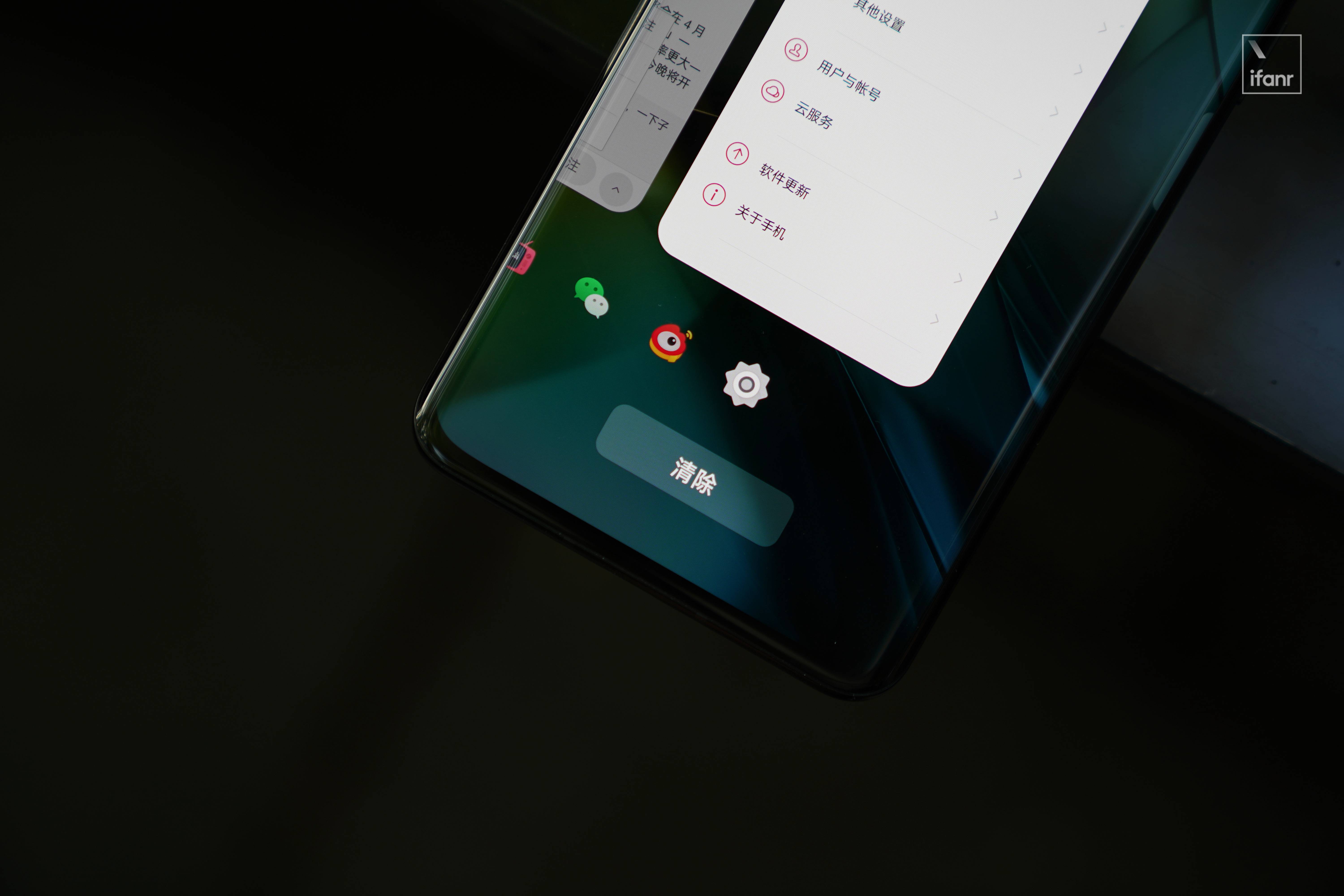
No entanto, ao trocar de aplicativo com frequência, consumimos mais atenção e a carga psicológica pode aumentar, resultando em ansiedade.
Na conferência Meizu Flyme 7, Yang Yan, o ex-presidente da unidade de negócios Flyme, apresentou o modo de janela pequena, dizendo que "é fácil de usar e ir. Reduz muito a carga psicológica causada por frequentes saltos de aplicativos".
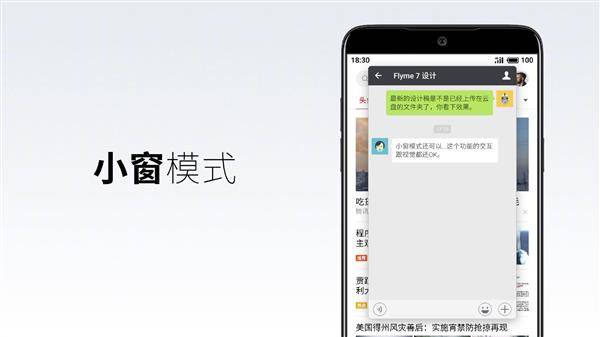
Isso é verdade, o "modo de janela pequena" é de fato uma daquelas funções que "você não pode voltar quando o usa". Nos últimos anos, vários dos principais sistemas operacionais domésticos Android também têm iterado e otimizado o modo de janela pequena.
Este artigo selecionará MIUI, EMUI, Flyme, ColorOS, OriginOS (em nenhuma ordem específica) para experimentar e avaliar seu modo de janela pequena.
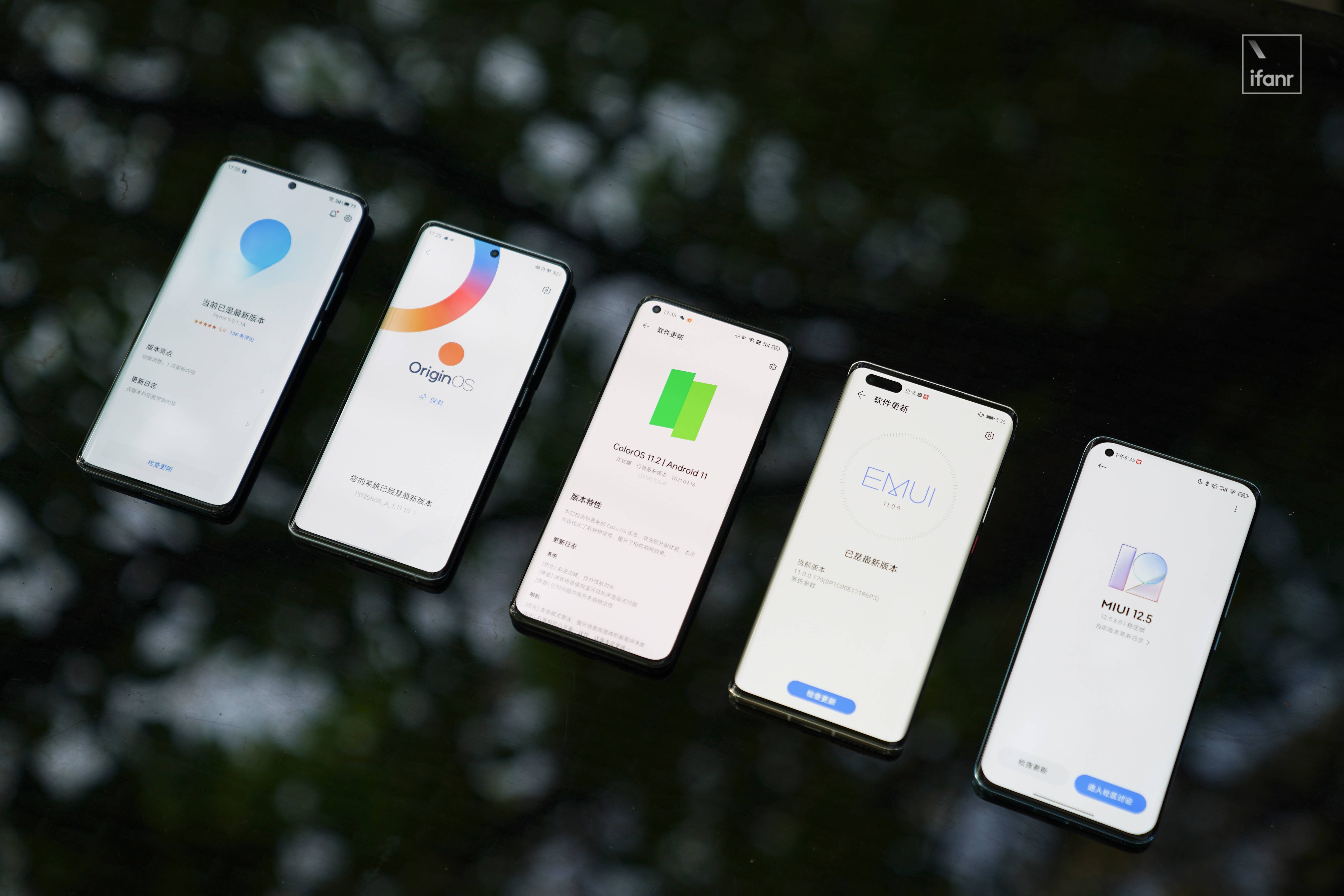
Então, como julgar se o modo de janela pequena é fácil de usar?
Deixamos de lado o "jargão do design" como humanização, cognição e carga visual de interação. Do ponto de vista do usuário, o modo de janela pequena fácil de usar significa que você não precisa pensar muito ao abrir, usar e fechar, as etapas são simples e fáceis de entender e o feedback é claro e confiável .
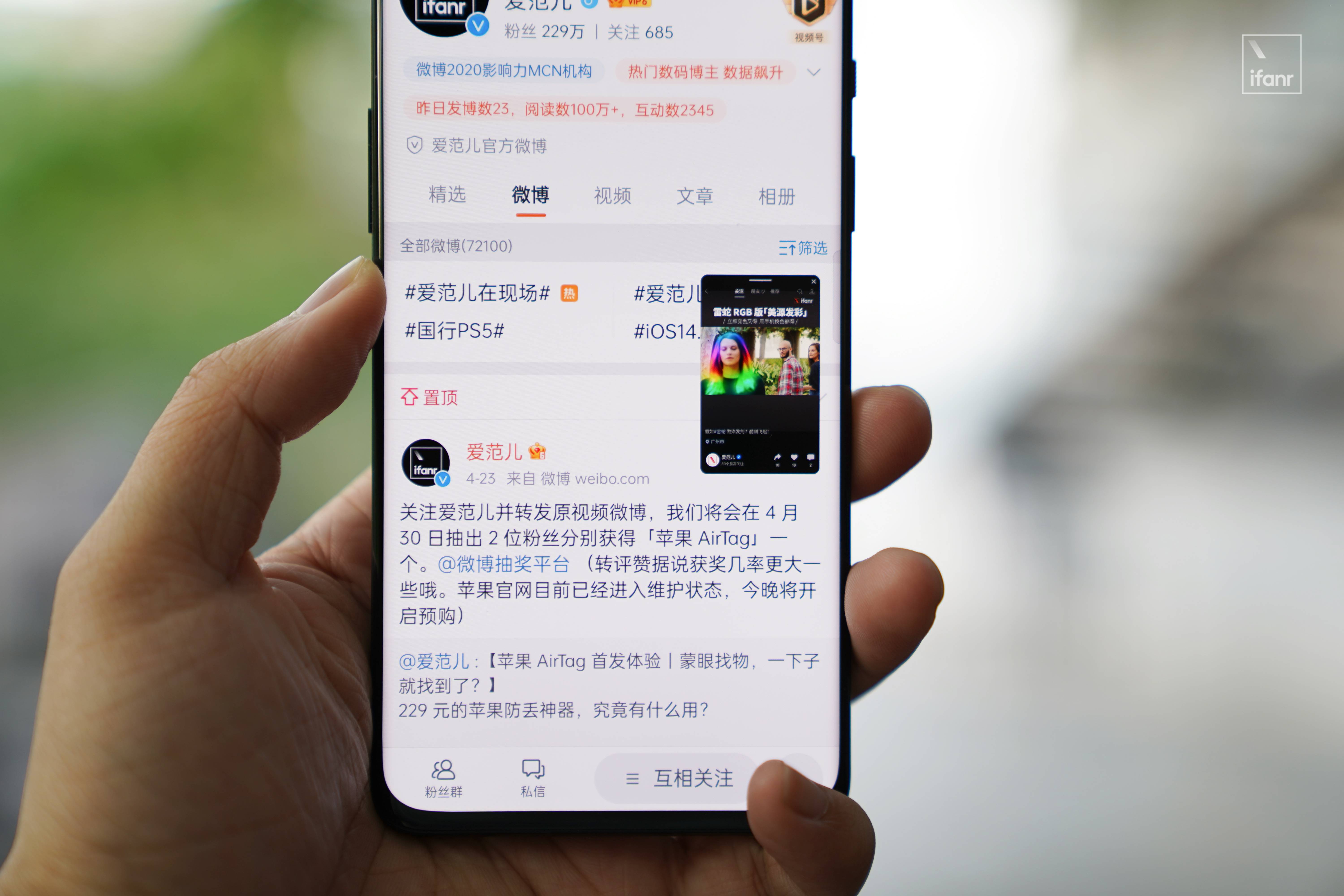
A primeira coisa a ficar clara é que cada sistema tem nomes diferentes para o "modo de janela pequena". Por exemplo, MIUI's é chamado de "Free Window", e ColorOS's é chamado de "Flash Window". Para facilitar a leitura, nos referimos coletivamente a ele como "small window" neste artigo.
Flyme 9
Um dos destaques do Flyme 9 é "Small Window Mode 3.0". Usamos Meizu 18 Pro, a versão do sistema é o Flyme 9.0.1.1A mais recente, para experimentar o seu modo de janela pequena.

Para abrir o modo de janela pequena, existem três métodos comumente usados:
1. Passe o dedo a partir do canto da tela e, em seguida, deslize a ponta do dedo até o ícone do aplicativo que deseja abrir para abrir o aplicativo correspondente na forma de uma pequena janela. Os usuários podem encontrar mais aplicativos em "Mais aplicativos" e também podem personalizar os aplicativos que são exibidos primeiro. A experiência geral é bastante tranquila.
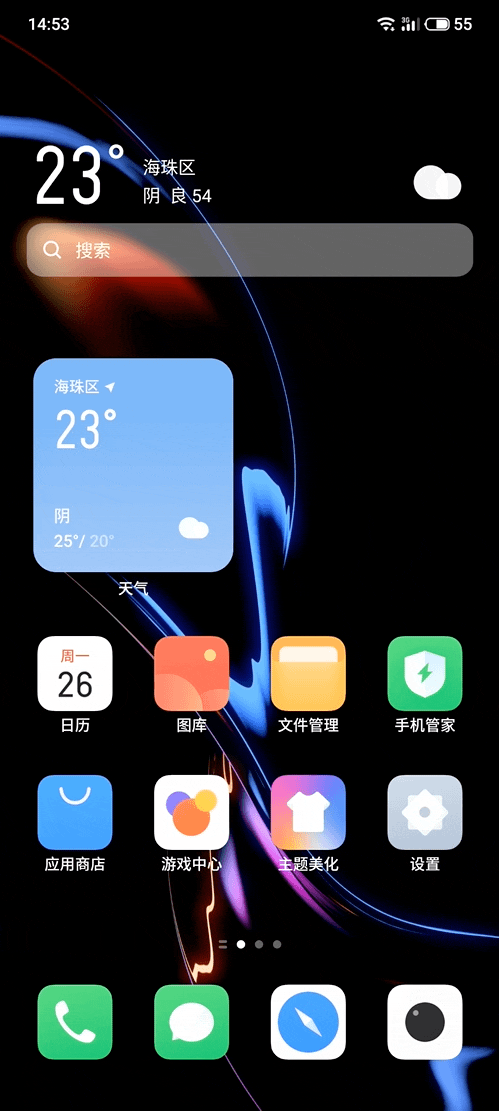
2. Deslize o aplicativo da parte inferior para a metade superior da tela e alterne para o modo de janela pequena após uma pequena pausa.
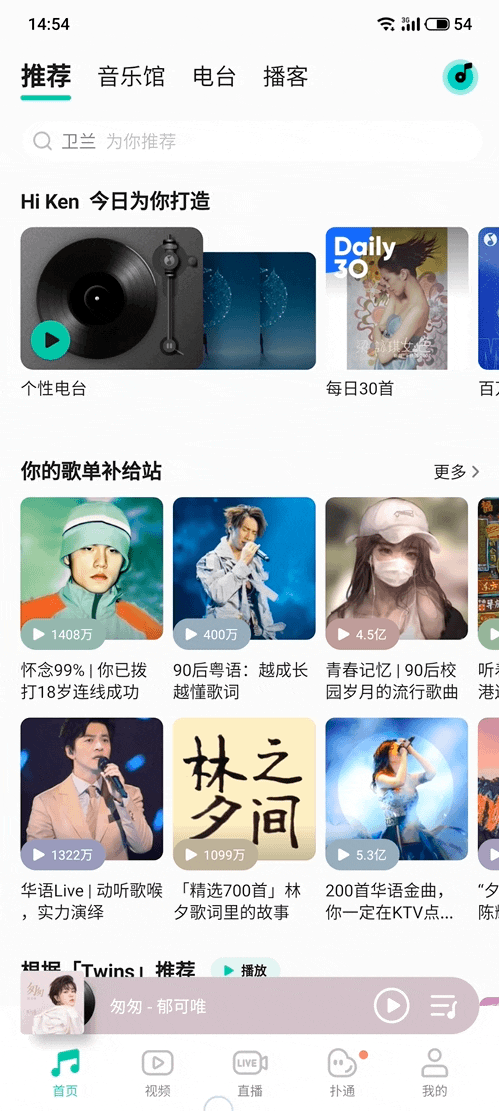
3. Quando uma mensagem chegar, clique diretamente em "pequena janela aberta" abaixo da notificação da mensagem para abrir o aplicativo no modo de janela pequena.
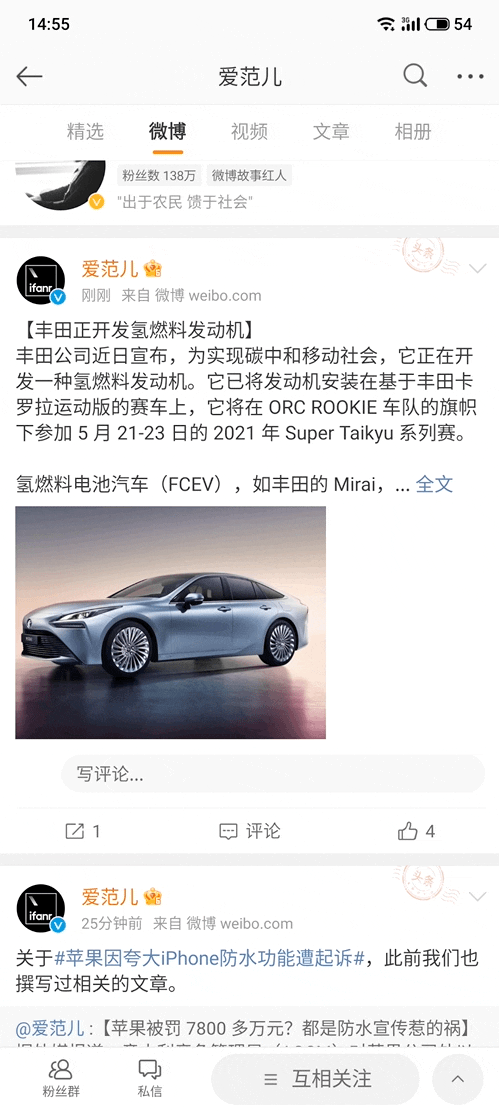
Depois que a janela pequena for exalada, você pode controlar seu status por meio da barra indicadora na parte inferior. Deslize para cima para alternar para uma pequena janela flutuante; deslize para baixo para alternar para tela inteira.
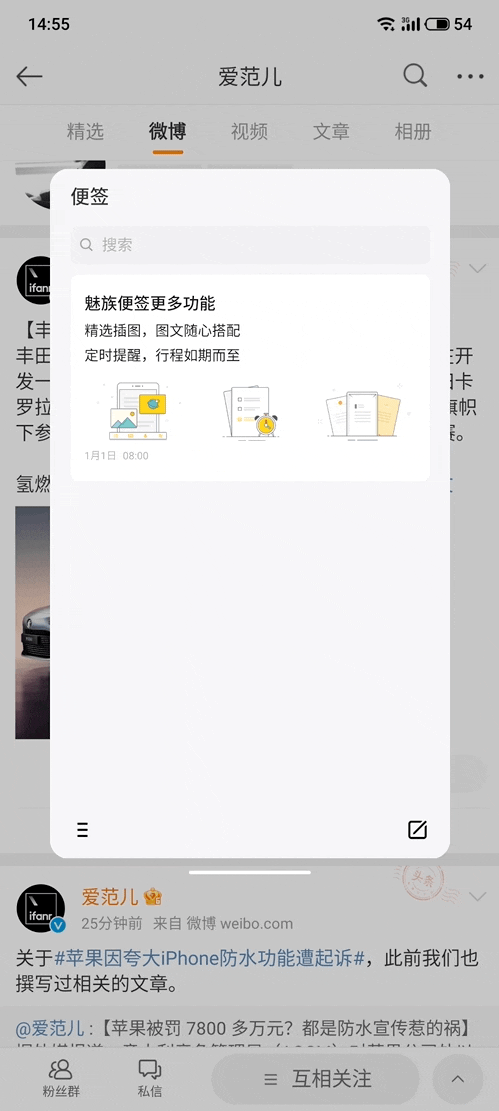
No estado de pequena janela flutuante, pressione e segure para selecionar o tamanho da janela ou mudo. Clique duas vezes para alternar para o modo de tela inteira em uma única etapa.
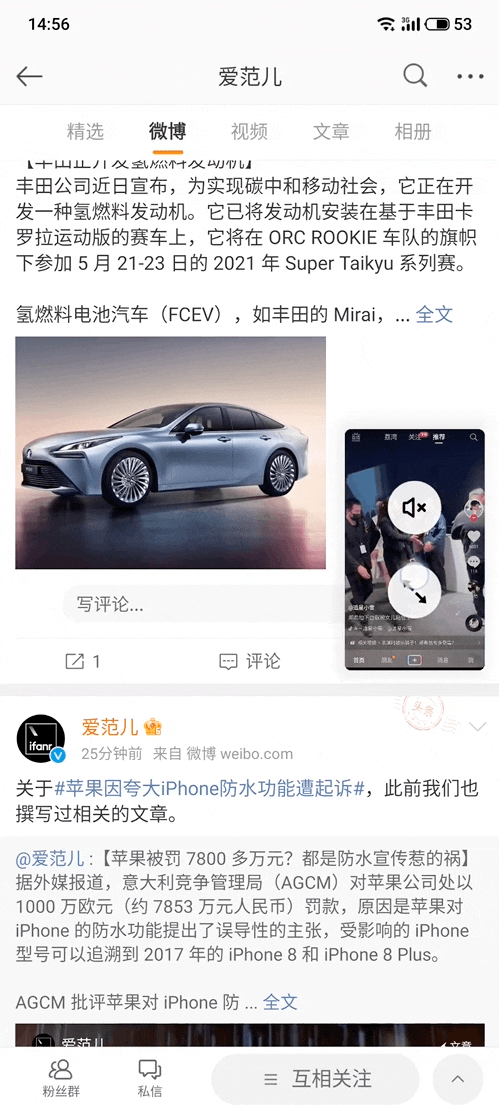
Dentro do intervalo de exibição da tela, o usuário pode arrastá-lo arbitrariamente. Existem dois detalhes operacionais que precisam de atenção:
- Se você arrastá-lo para fora do lado esquerdo ou direito da tela, a pequena janela ficará oculta ao lado e o som ainda será reproduzido por padrão.
- Se você arrastá-lo além da parte superior ou inferior da tela, a pequena janela desaparecerá automaticamente.
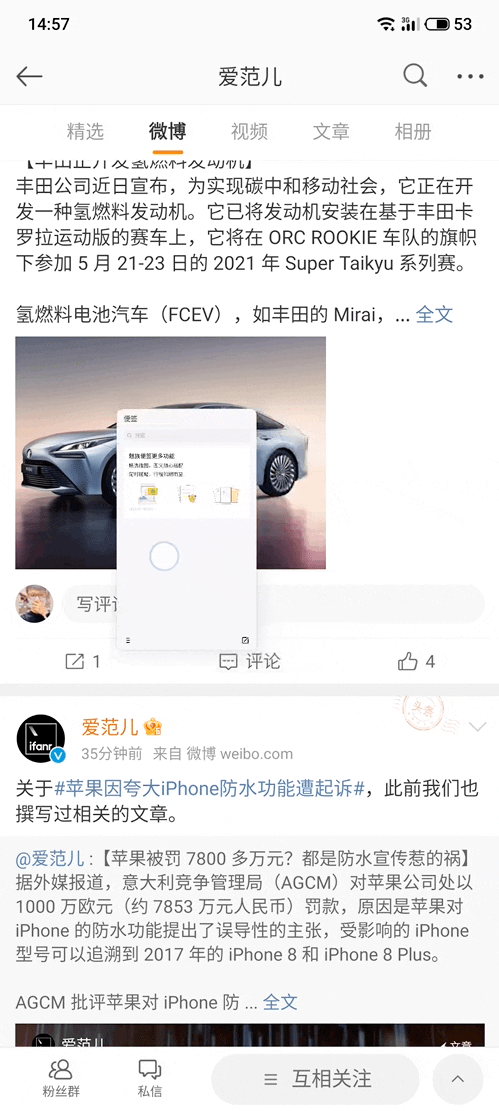
A lógica de fechamento do modo de janela pequena de Flyme é um pouco complicada. No estado não flutuante, clicar em uma área em branco da tela fechará automaticamente a janela. Se estiver no estado flutuante, você precisará arrastá-lo além da parte superior ou inferior da tela para fechá-lo.
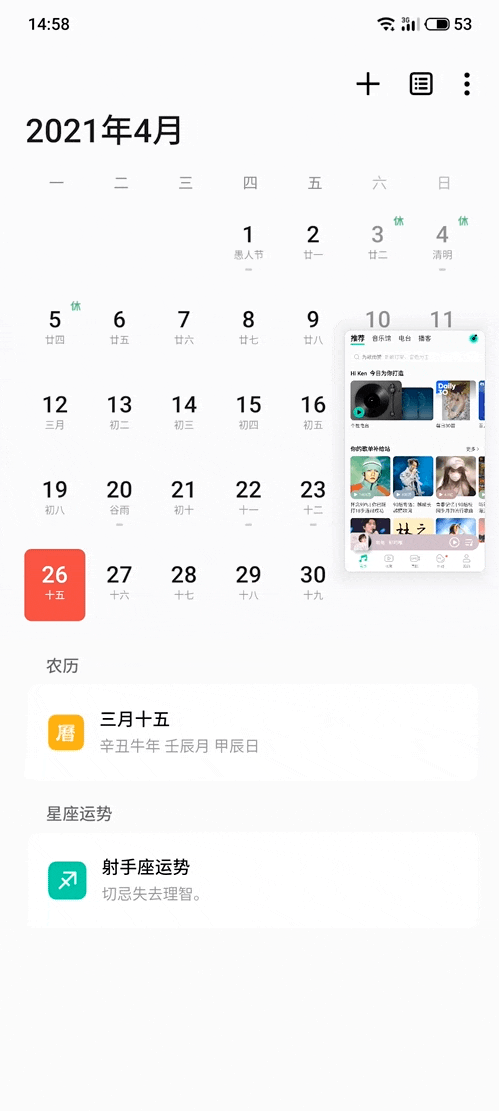
MIUI 12.5
As pequenas janelas do MIUI 12 sempre tiveram uma boa reputação. Usamos o telefone para jogos Redmi equipado com a versão oficial do MIUI 12.5 para experimentar seu modo de janela pequena.

Seus métodos de abertura podem ser classificados nos seguintes tipos:
1. Empurre o aplicativo da parte inferior para os quatro cantos. Após acionar a área, você verá o prompt "Solte e pendure". Agora, solte sua mão para ativar o modo de janela pequena.
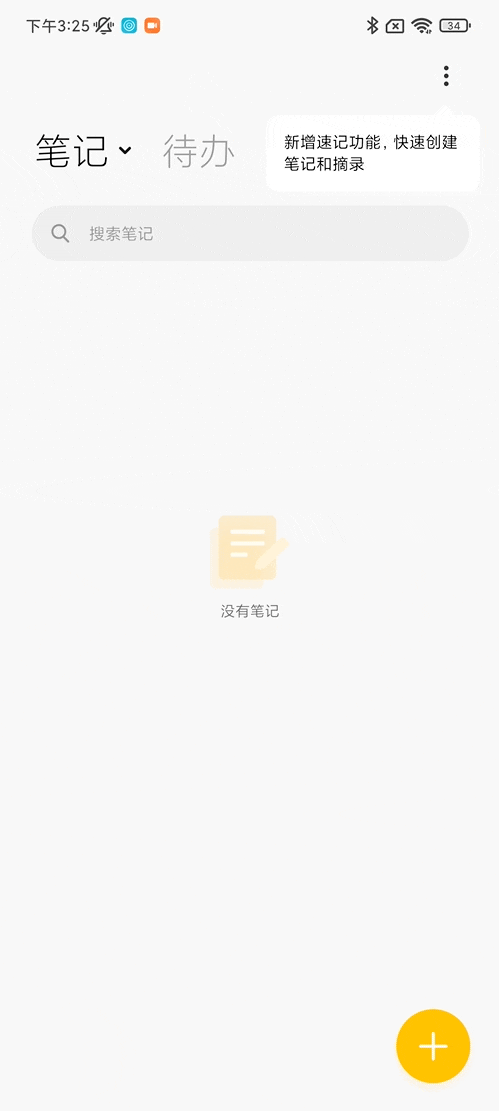
2. No canto superior esquerdo do gerenciador de multitarefa, clique em "Aplicativo de janela pequena" para abrir ou editar aplicativos que suportam o modo de janela pequena na barra de aplicativos.
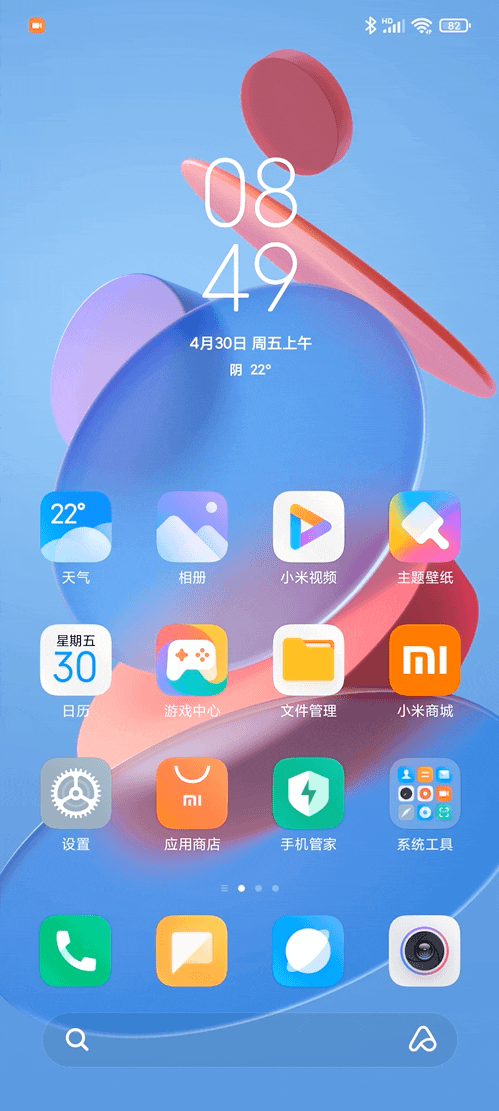
3. No gerenciador de multitarefa, pressione e segure o aplicativo para alterná-lo para o modo de janela pequena na barra de funções que aparece ao lado.
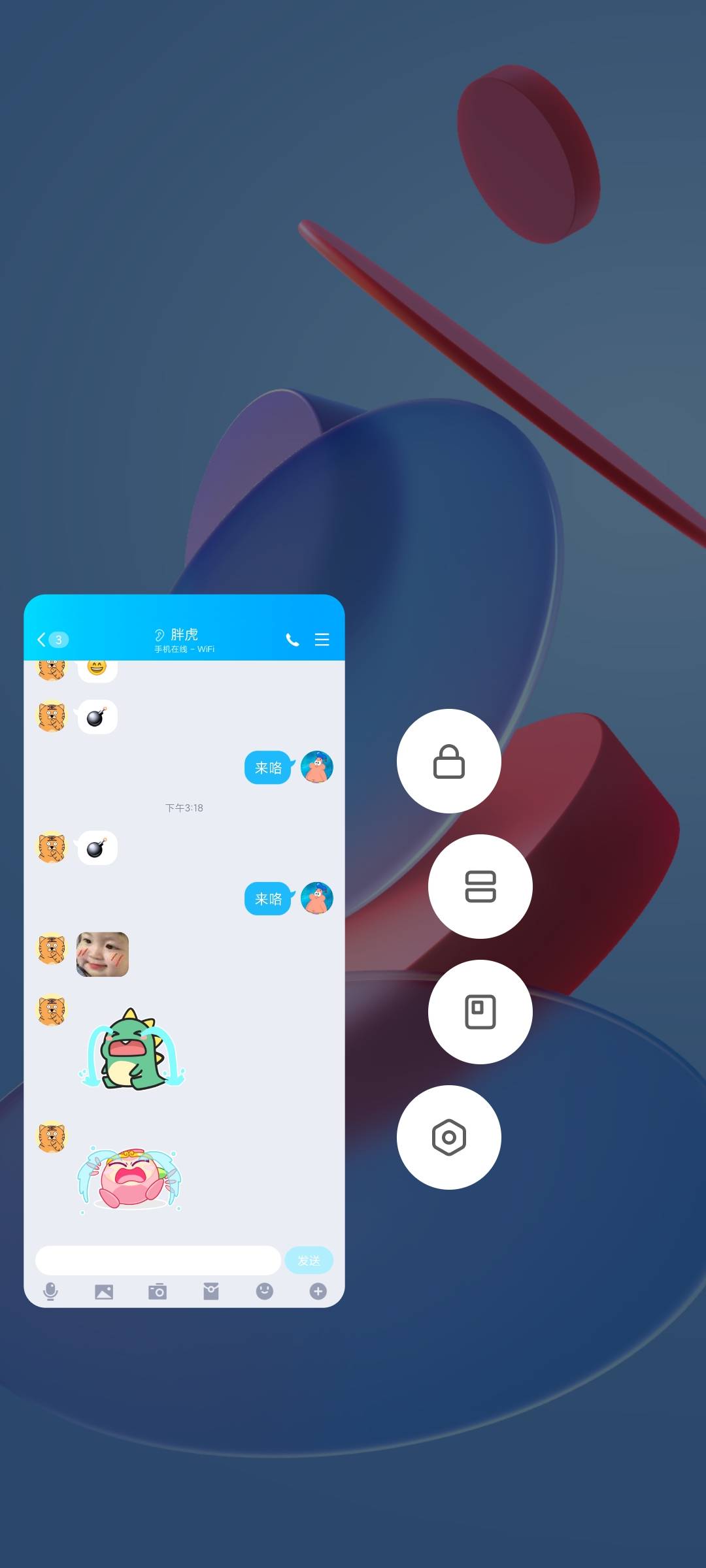
4. Quando uma mensagem chegar, puxe para baixo a barra indicadora para abrir o aplicativo com a janela pequena e responder à mensagem.
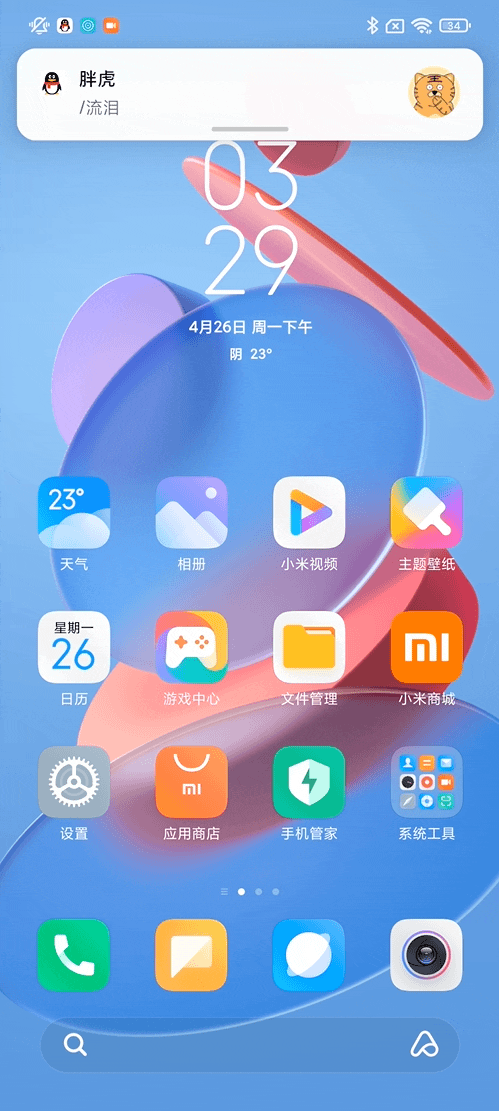
No estado de pequena janela flutuante, clique duas vezes para exibi-la em tela inteira e clique para aumentá-la. Arraste-o para o topo da tela e a pequena janela desaparecerá.
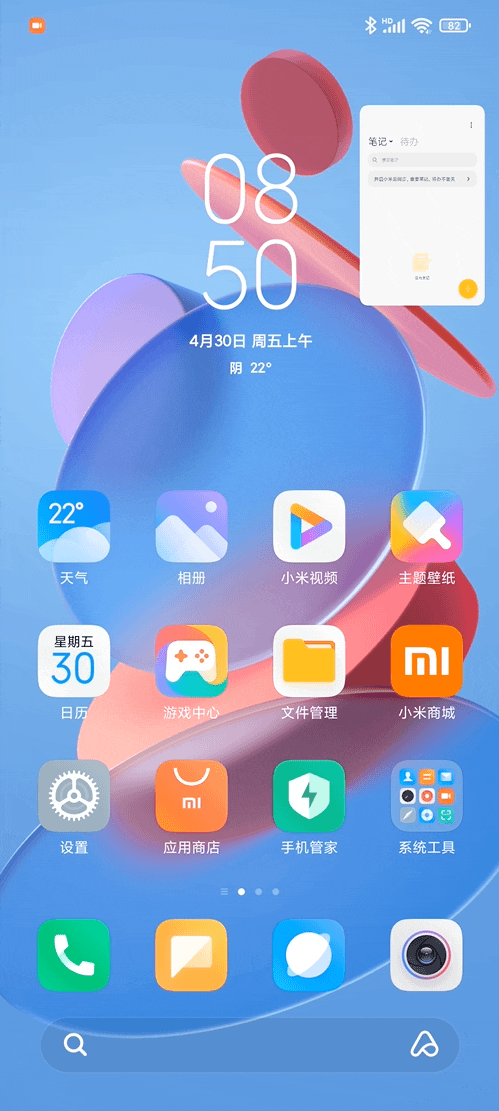
Depois de aumentar o zoom, a pequena janela pode ser fechada empurrando a barra indicadora para cima e ela será exibida em tela inteira quando for puxada para baixo. Além disso, você pode ajustar livremente o tamanho da janela pequena puxando a moldura da janela pequena.
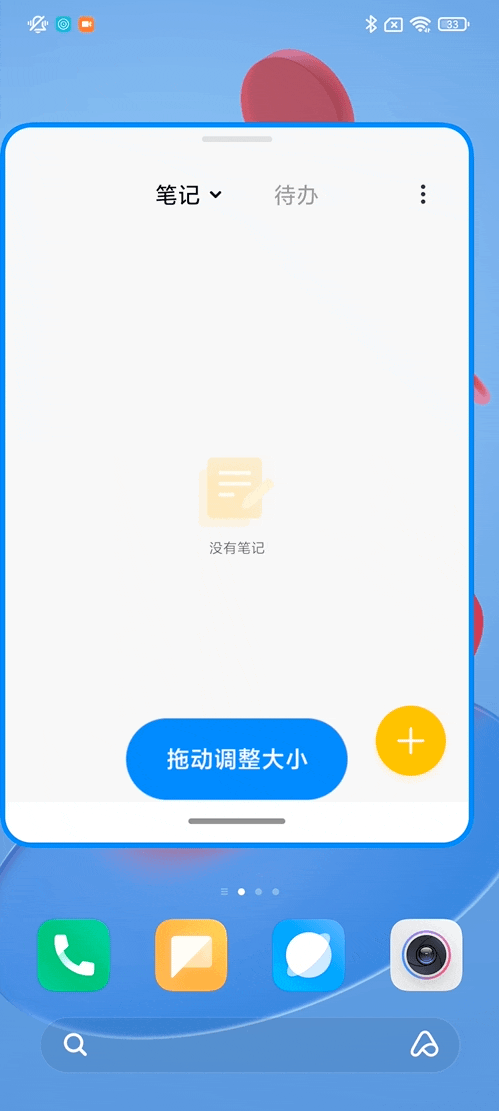
Existem duas funções de sobremesa que recebem pontos de bônus. A primeira é a função "troca de janela pequena": arraste a janela pequena para o centro da tela para trocá-la com o aplicativo na próxima camada da tela.
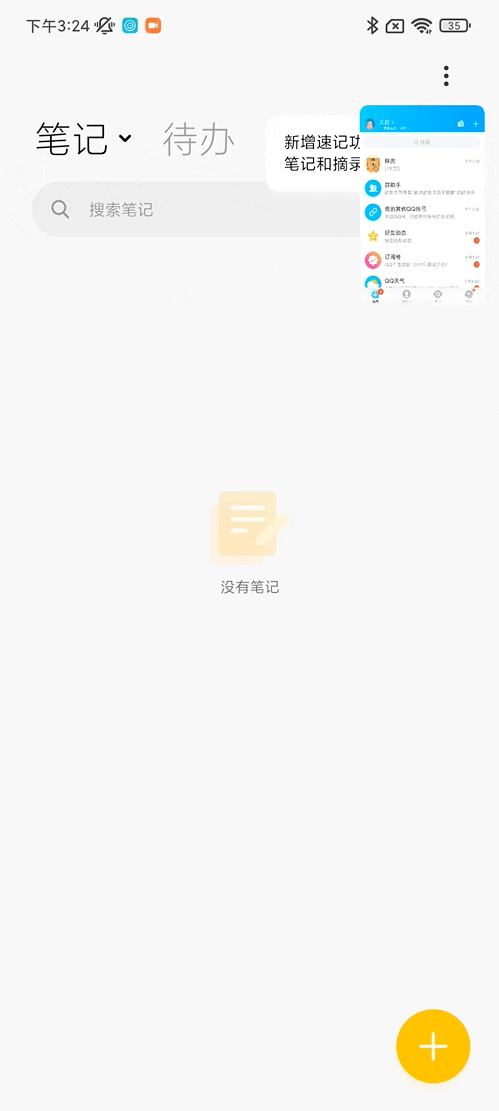
A segunda é que no modo paisagem, ao responder a uma mensagem no modo janela pequena, o teclado pequeno estilo flutuante será ativado automaticamente. Não obstrui a visão excessiva do aplicativo subjacente.
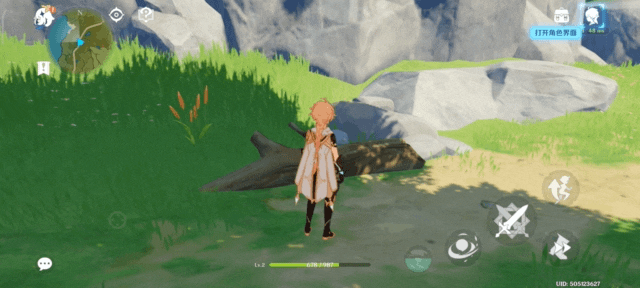
Mas também existem vários pontos que precisam ser otimizados:
- Quando o aplicativo é aberto no modo de janela pequena, alguns dos anúncios em tela aberta do aplicativo são exibidos em tela inteira
- O aplicativo de janela flutuante não pode ser escondido na barra lateral
- No modo paisagem, quando a barra indicadora da janela pequena é empurrada para cima para fechá-la, é fácil tocar acidentalmente ou deixar de fechar.
EMUI 11
O modo de janela pequena do EMUI 11, embora a função não seja relativamente tão rica, mas é muito fácil de usar. Usamos Mate40 Pro com a versão mais recente do EMUI 11 para experimentar o modo de janela pequena da Huawei.

A forma de abrir o modo de janela pequena é muito simples, que pode ser dividida em três tipos:
1. Abra a barra lateral, clique no aplicativo, ele será aberto diretamente no modo de janela pequena.
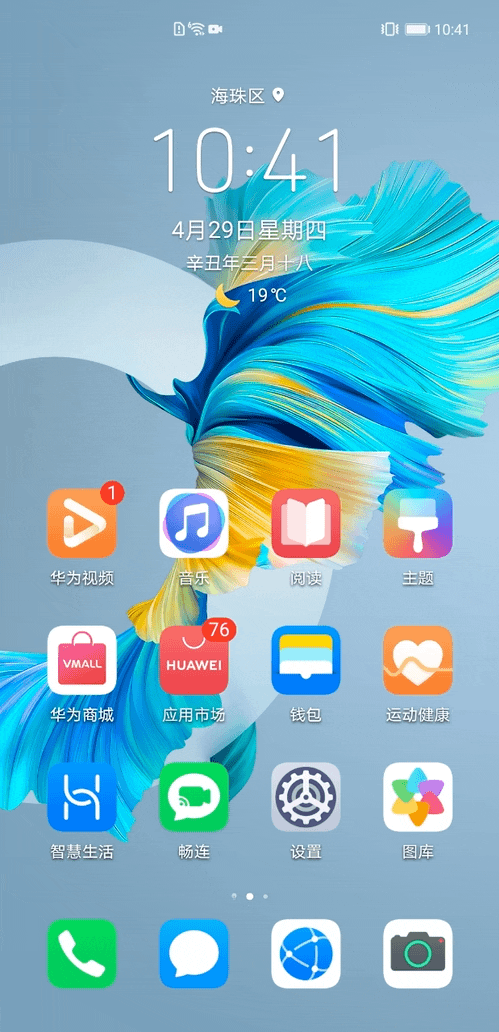
2. No gerenciador de multitarefa, os aplicativos que suportam o modo de janela pequena terão um ícone de janela pequena no canto superior direito. Clique para torná-lo em um estado de janela pequena.
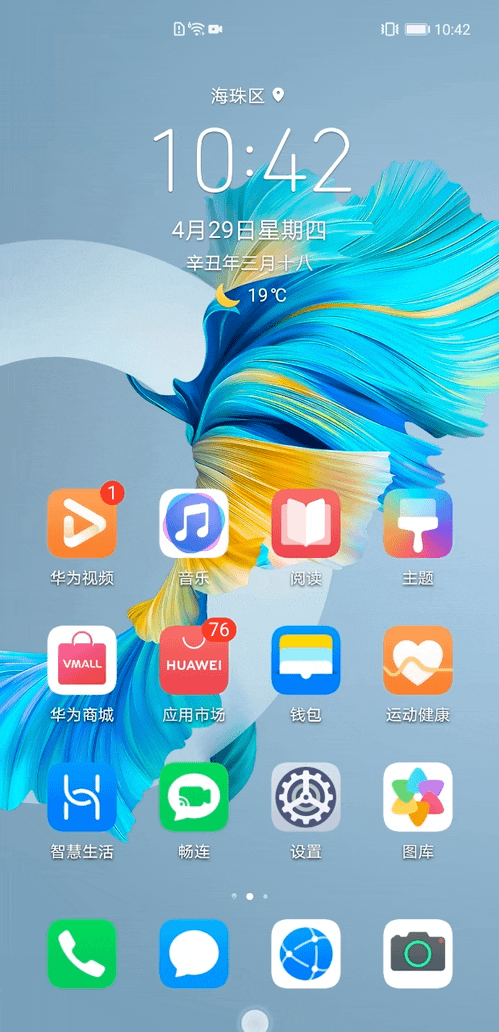
3. Quando uma mensagem chegar, puxe para baixo a barra de notificação de mensagem para responder à mensagem no modo de janela pequena.
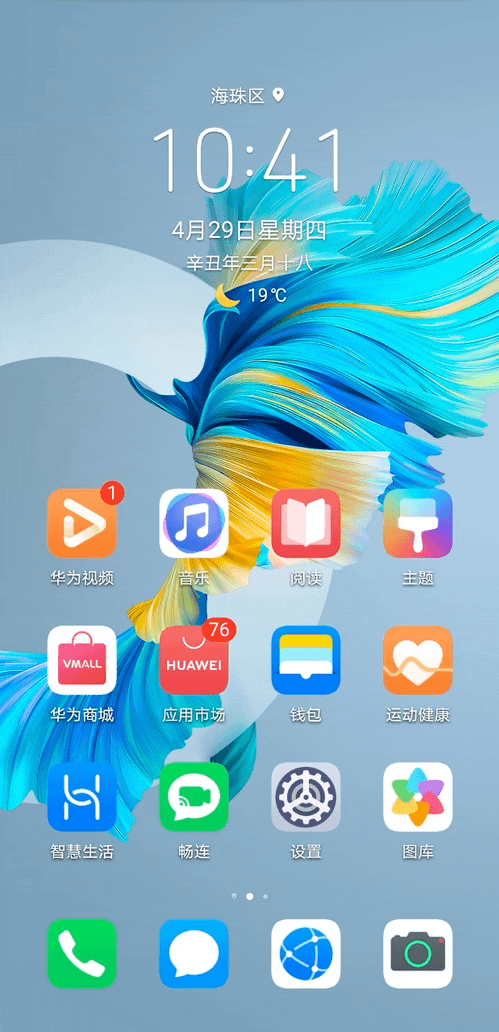
Depois de chamar a janela pequena, você pode arrastar a borda da janela pequena para ajustar seu tamanho. Pressione e segure a barra indicadora na parte superior para mover a posição da janela pequena.
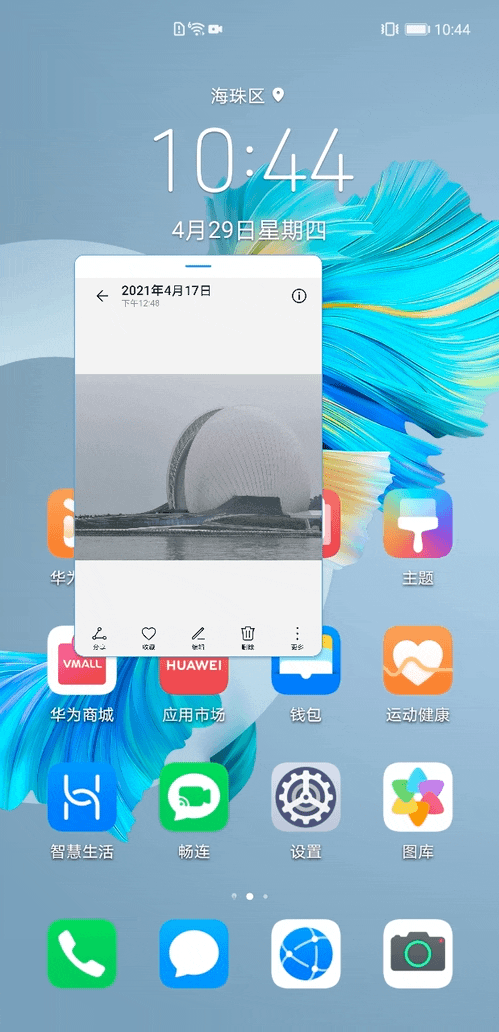
Ao contrário de Flyme e MIUI, a pequena janela de EMUI exibe "exibição em tela inteira", "minimizar" e "fechar" no estilo de ícones. Em comparação com várias operações de gestos sofisticados, os custos de aprendizagem são mais baixos e mais fáceis de aprender.
Quando a janela for minimizada, ela se encaixará na borda de um lado da tela. Suporte a vários aplicativos Depois de abrir o modo de janela pequena, ele é minimizado para um lado da tela ao mesmo tempo, o que é conveniente para os usuários alternarem. Esses aplicativos também podem ser fechados individualmente ou em conjunto, e a visualização interativa é simples e fácil de entender.
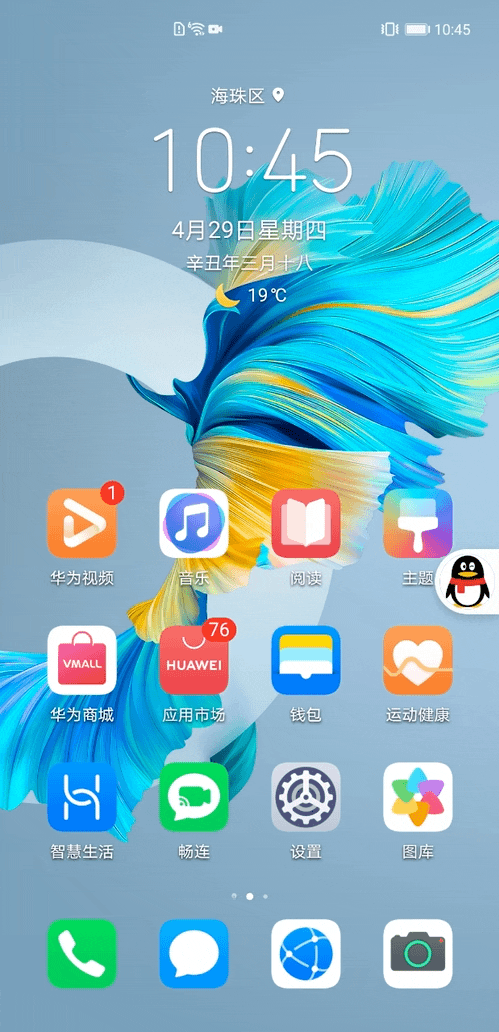
No entanto, no EMUI 11, ainda há configurações a serem otimizadas em relação ao modo de janela pequena.
Embora no modo paisagem, quando você chama a pequena janela para responder a uma mensagem, o teclado flutuante é automaticamente chamado. No entanto, a pequena janela e o teclado parecem estar fixos e eles se sobrepõem e se sobrepõem. Neste momento, você precisa arrastar manualmente as duas janelas, o que é conveniente para ver e responder às mensagens, o que é um pouco complicado.

Outro problema é que no modo paisagem, os ícones "Tela inteira", "Minimizar" e "Fechar" na parte superior da pequena janela serão ocultados automaticamente. Os usuários que não estão familiarizados com as operações relacionadas podem não conseguir fechar a pequena janela neste momento, o que afetará a experiência do jogo.
OriginOS
Como um novato no sistema operacional Android doméstico, pode-se dizer que o OriginOS tem sua própria aparência de destaque, e seu modo de janela pequena também é bastante rico. Usamos vivo X60 Pro + com o OriginOS mais recente para esta experiência.

Existem muitas maneiras de abrir o modo de janela pequena:
1. Quando você estiver na área de trabalho do explorer, deslize para cima a partir do meio da tela para entrar na interface de todos os aplicativos, pressione e segure o aplicativo que suporta a abertura de pequenas janelas e arraste-o para o canto superior direito da tela, haverá uma indicação "abrir janela pequena" e, em seguida, solte-a para abrir.
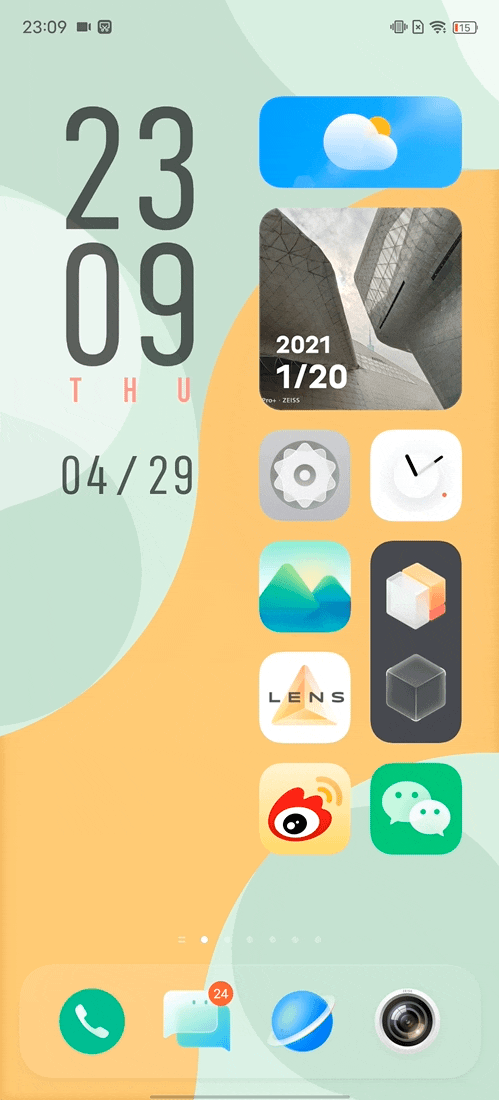
2. Quando estiver na interface do aplicativo, deslize para cima a partir do canto inferior esquerdo da tela para entrar em todas as interfaces do aplicativo. Pressione e segure o ícone do aplicativo e espere até que o ícone flutue na interface do aplicativo e solte para ligá-lo.
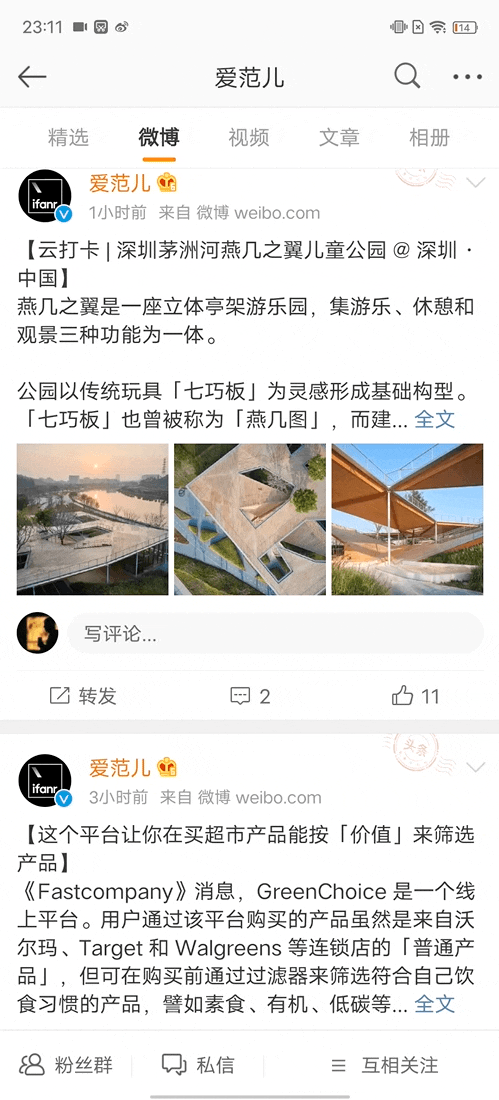
3. Deslize e passe o mouse na parte inferior da tela para entrar no plano de fundo do cartão e clique na seta à direita do nome do aplicativo. Os aplicativos que suportam o modo de janela pequena exibirão a palavra "janela pequena", clique para abri-la.

4. No modo paisagem, a notificação de mensagem será apresentada como um avatar flutuante. Clique no avatar para abrir automaticamente o aplicativo no modo de janela pequena.
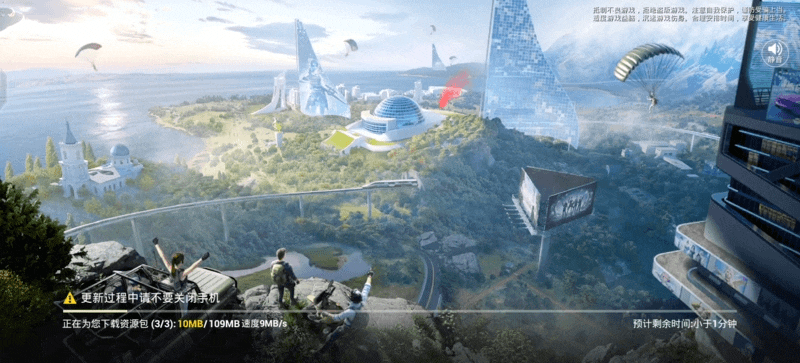
Depois de abrir o modo de janela pequena, você verá quatro ícones na parte superior da janela pequena. Da esquerda para a direita estão redimensionar, minimizar, exibir em tela inteira e fechar.
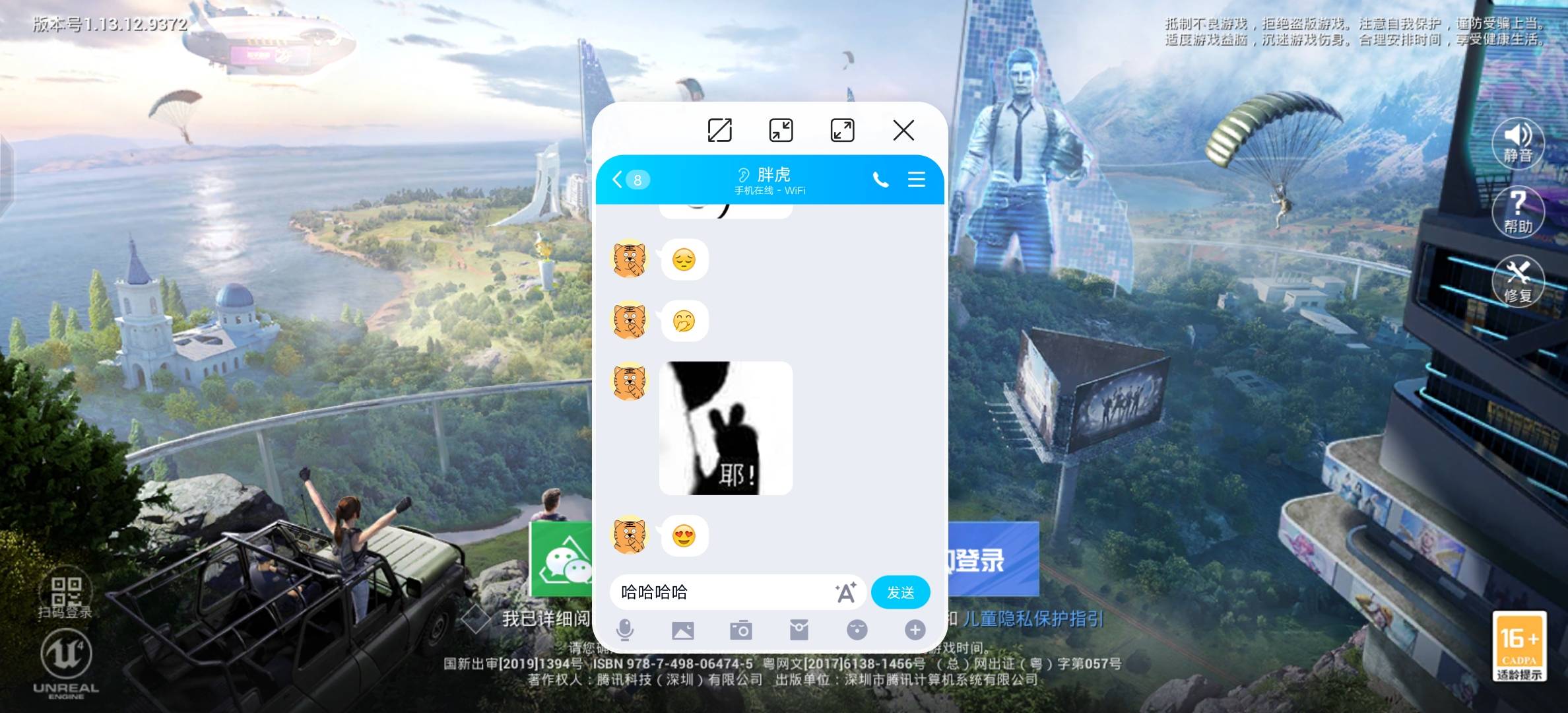
O efeito de renderização minimizado, semelhante ao EMUI 11, é anexar ícones de aplicativos a um lado da tela. Infelizmente, o OriginOS não pode minimizar vários aplicativos ao mesmo tempo, como o EMUI.
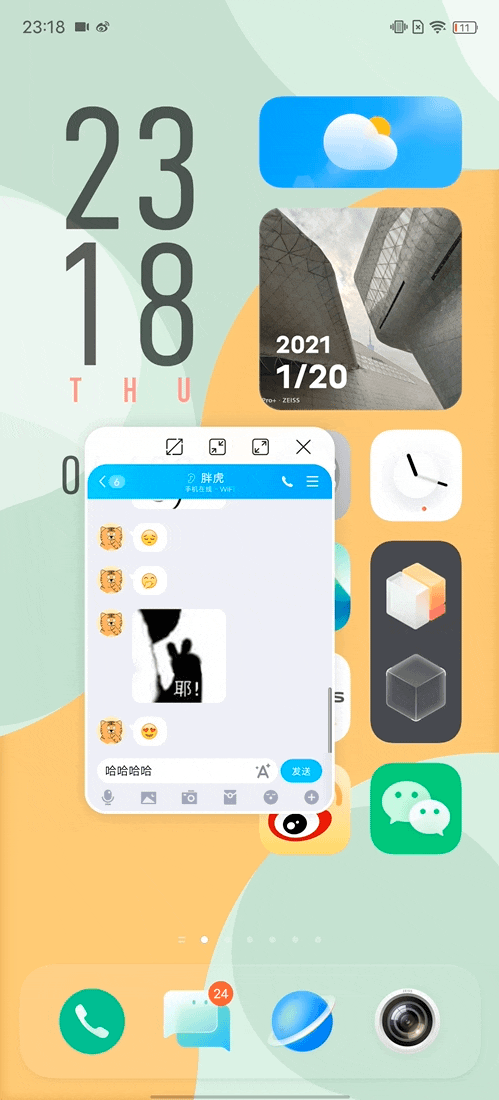
Quando o OriginOS fecha o modo de janela pequena, ele só pode ser operado clicando no botão Fechar. Portanto, quando minimizado para o ícone flutuante, não pode ser desativado diretamente.
No modo paisagem, o modo de janela pequena do OriginOS é o mais otimizado entre os sistemas mencionados acima. Seja o método de notificação do avatar flutuante, o tamanho adequado do teclado flutuante e o método de fechamento conciso e claro, é muito amigável.

No entanto, o OriginOS é um pouco complicado para abrir o modo de janela pequena e a estética é um pouco mais fraca. No modo retrato, a janela pop-up da mensagem não suporta a abertura no modo de janela pequena e precisa ser otimizada.
ColorOS 11
Desde que o ColorOS 7 começou a prestar atenção ao modo de janela pequena, após várias gerações de otimização, o modo de janela pequena no ColorOS 11 está muito maduro. Usamos o OnePlus 9 Pro para experimentar a versão mais recente do ColorOS 11.

No método de abertura, ColorOS 11 fornece 4 métodos.
1. Abra a pequena janela do aplicativo diretamente da barra lateral inteligente
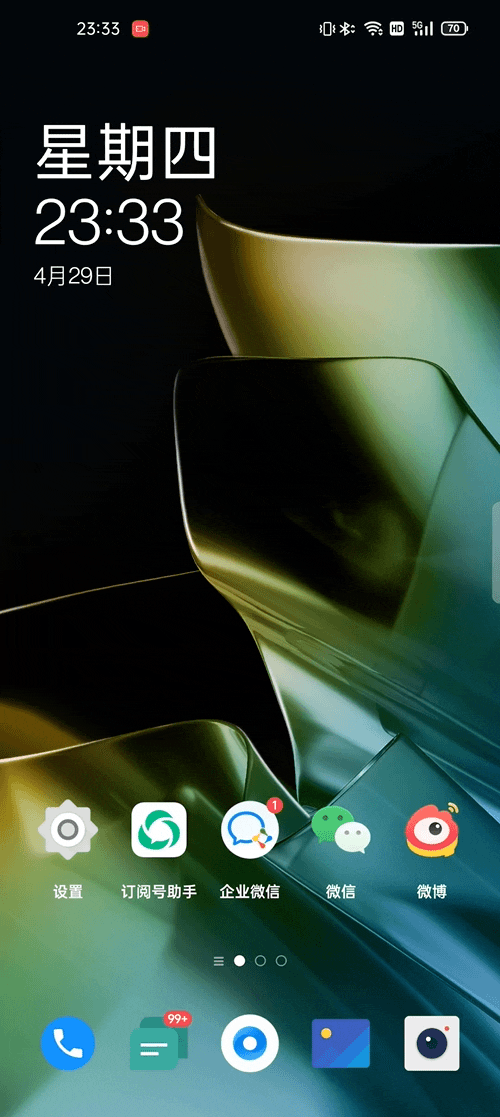
2. Na página do gerenciador de tarefas, clique no ícone no canto superior direito do aplicativo para escolher rapidamente para abrir a "janela flutuante", "mini janela flutuante" e outros modos.
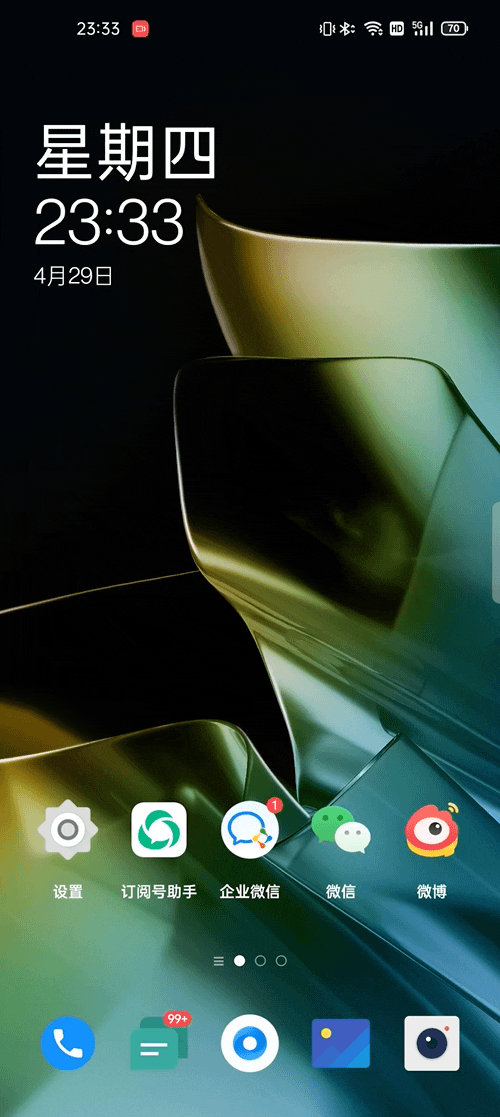
3. Na interface do aplicativo, ao deslizar de baixo para cima e pausar, dois ícones aparecerão na parte inferior, correspondendo a "janela flutuante" e "janela mini flutuante". Arraste o cartão do aplicativo para o ícone correspondente para realizar a operação correspondente.

4. Na parte inferior da janela pop-up de notificação de mensagem, há um botão "pequena janela de resposta". Clique para responder à mensagem no modo de janela pequena.
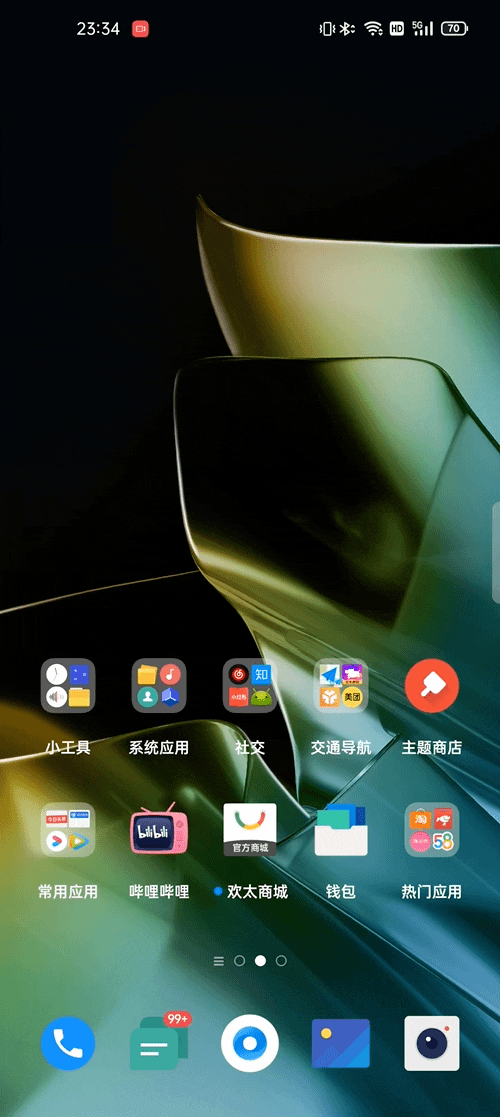
Depois que o modo de janela pequena for ativado, pressione e segure o topo da janela para abrir três opções: exibição em tela inteira, fechar e travar. Mova a janela para o ícone correspondente para realizar a operação correspondente.
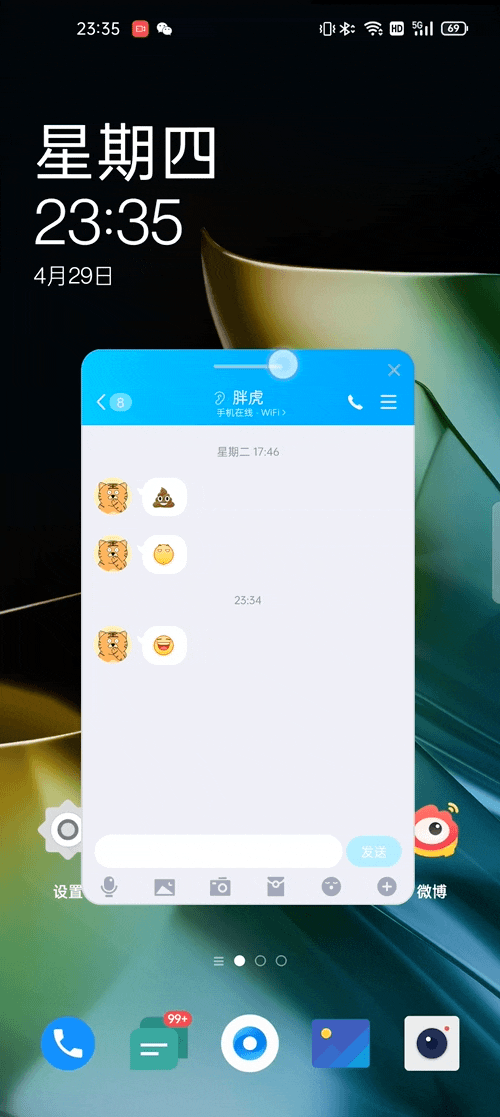
Além disso, arraste o modo de janela pequena para fora das laterais da tela, o aplicativo será minimizado para a barra lateral e clique para chamá-lo novamente.
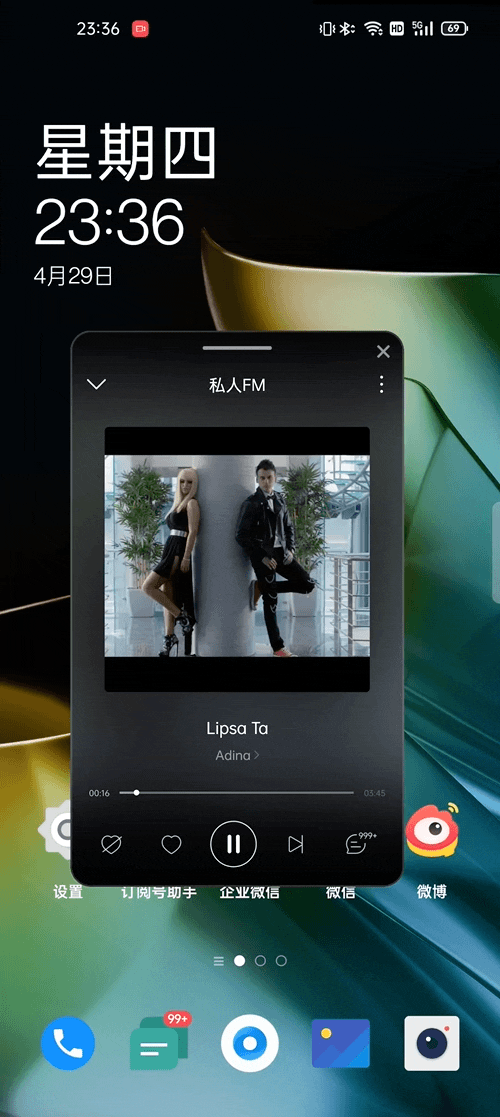
A forma de fechar o modo de janela pequena também é muito simples, a maneira mais conveniente é clicar no botão "Fechar" no canto superior direito da janela. No modo de janela flutuante, pressione e segure e um ícone fechado aparecerá, basta arrastá-lo para o topo.
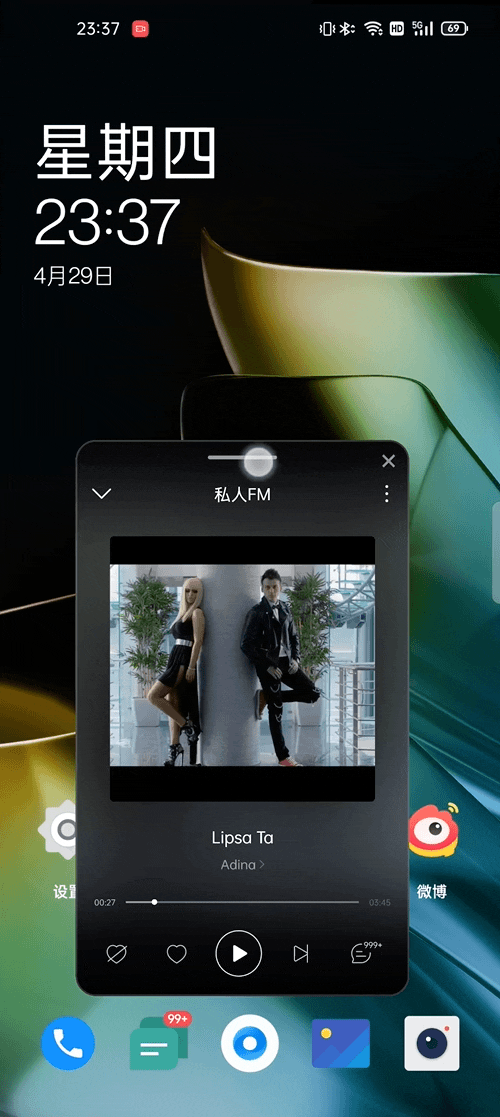
Também tentamos experimentar a janela pequena no modo paisagem, e o método de fechamento é o mesmo que no modo retrato. Além disso, ele suporta teclado flutuante e posição de movimento livre. As funções são ricas e fáceis de usar.
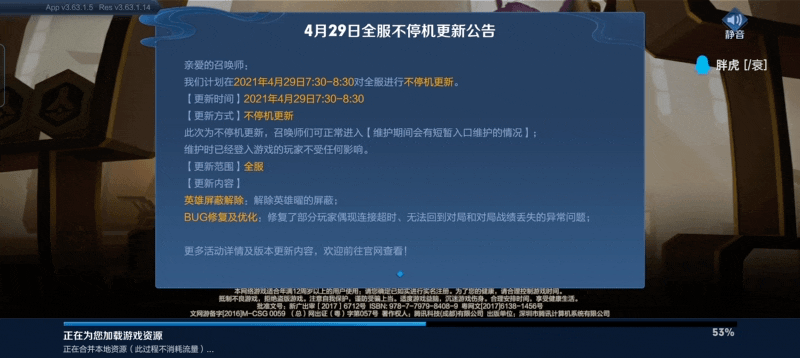
resumo
A natureza dos seres humanos pode ser uma mente e dois propósitos. Pode-se dizer que o modo de janela pequena permite um uso mais eficiente da atenção.
A partir da experiência prática, os modos de janela pequena dos cinco sistemas operacionais acima têm suas próprias características. Em termos de beleza, Flyme é melhor; em termos de simplicidade e facilidade de operação, EMUI faz a minha parte; em termos de diversidade de jogabilidade, ColorOS, MIUI e OriginOS devem ter nomes.

No entanto, vários sistemas ainda têm espaço para otimização para o modo de janela pequena. No momento, é difícil dizer qual modo de janela pequena do sistema operacional está 100% satisfeito, mas pode-se dizer que o modo de janela pequena de Flyme e ColorOS está relativamente mais próximo de "perfeito".
Na verdade, existem alguns sistemas operacionais, e o modo de janela pequena também é muito cuidadoso. Por exemplo, o One UI da Samsung e, em seguida, o nostálgico SmartsianOS. Mas como não há equipamento adequado disponível, este artigo não avaliará seu modo de janela pequena.
Claro, todo mundo gosta do modo de janela pequena e espero que o iOS possa fazer o acompanhamento o mais rápido possível. Além de "Imagem na imagem", podem aparecer mais funções de janelas pequenas.
#Bem-vindo a seguir a conta oficial do WeChat da Aifaner: Aifaner (WeChat ID: ifanr), mais conteúdo interessante será fornecido a você o mais rápido possível.

